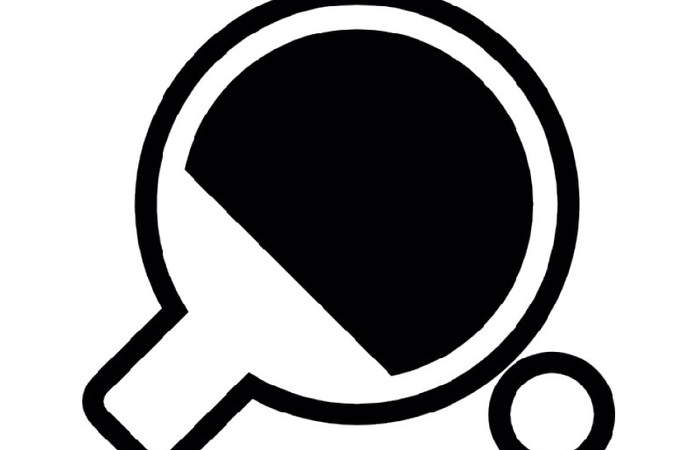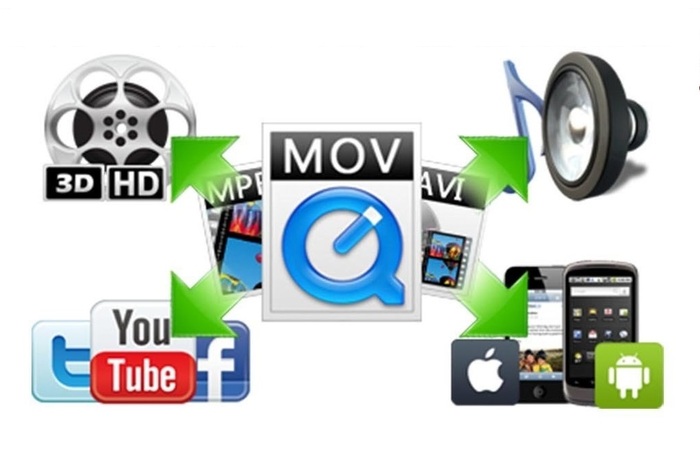Hola Plimbers, sudah tahu cara melakukan Ping dan membaca hasil atau keluaran dari Ping?
Nah, kali ini kita akan membahas Cara Tercepat untuk melakukan test Ping pada Windows tanpa harus mengunjungi website penyedia jasa test ping, tanpa membuka Run dan CMD (Command Prompt), tanpa software (pada cara pertama), dan saking cepatnya Anda hanya akan melakukan satu klik dengan mouse untuk mengaksesnya.
Untuk memeriksa status dan kestabilan koneksi jaringan, biasanya kita menggunakan utilitas Ping. Bagi pengguna Windows OS, sebenarnya melakukan Ping tidaklah rumit, Anda hanya perlu mengakses Start atau menjalankan CMD, mengetikkan Ping spasi IP address, dan menekan tombol enter. Namun, jika ada cara yang lebih cepat, mengapa tidak!
Jika Anda selalu melakukan cek Ping setiap hari atau bahkan berulang-ulang dalam satu hari, maka trik cek Ping satu klik ini wajib Anda ketahui untuk menghemat waktu dan tenaga, tanpa harus mengetikkan perintah Ping yang sama berulang-ulang.
Ada dua cara yang bisa Mbloers terapkan terkait trik ini, pertama melalui jasa shortcut Windows, dan kedua menggunakan file batch, kedua-duanya akan kita bahas satu per satu dengan asumsi bahwa Anda sudah tahu cara melakukan Ping.
Cara Membuat Shortcut Cek Ping
Cara ini merupakan cara yang sangat ringkas menurut saya, berikut langkah-langkahnya:
- Klik kanan tampilan desktop Windows Anda kemudian pilih New >> shortcut
- Ketikkan perintah ping yang biasa Anda gunakan kemudian pilih Next *
- Berikan nama shortcut sesuai selera kemudian pilih Finish

Sebelum ke tahap akhir, berikut saya berikan tips tambahan yang bisa Anda skip jika tidak menginginkannya, yaitu mengubah icon shortcut. Caranya:
- Klik kanan shortcut yang telah dibuat tadi kemudian pilih properties
- Pilih Change icon, jika keluar notifikasi, klik OK saja
- Pilih icon dari daftar icon yang disediakan Windows, atau
- Klik browse jika Anda sudah menyiapkan atau memiliki icon pribadi
- Klik OK, lalu klik Apply pada jendela properties, kemudian close saja.
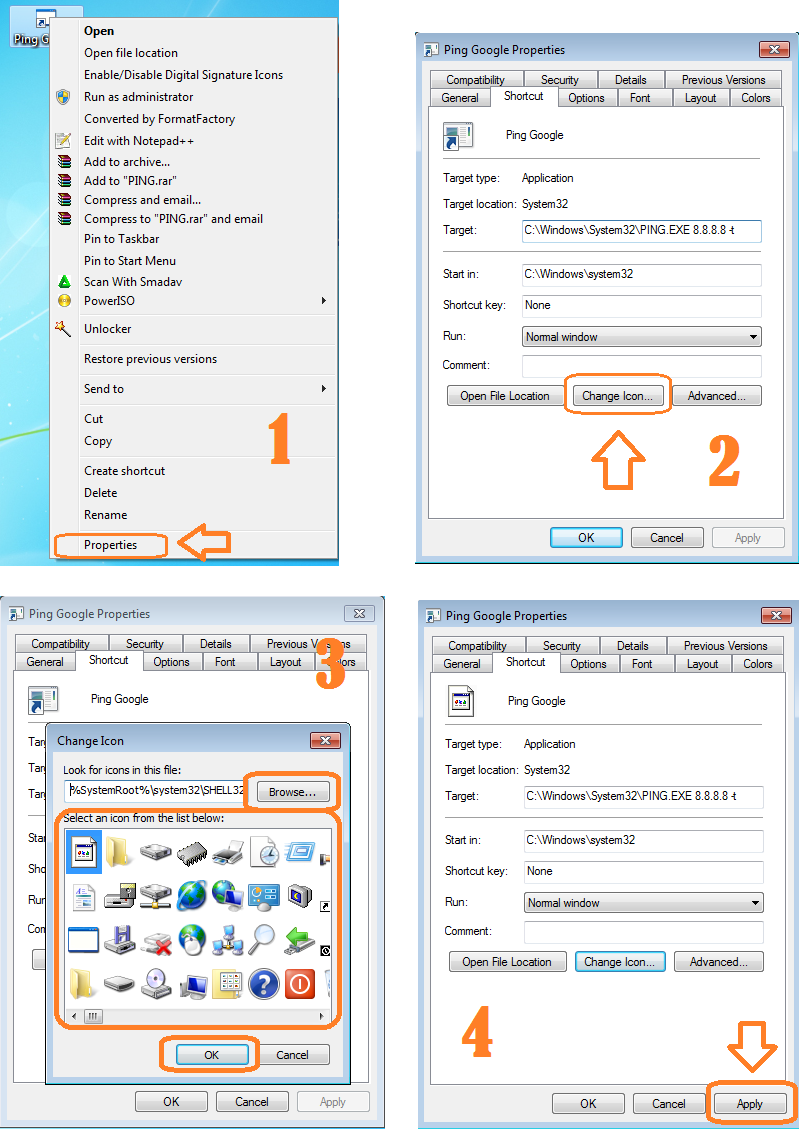
Sampai tahap ini, shortcut Ping yang telah Anda buat bisa dijalankan dengan dua kali klik. Nah, supaya menjadi benar-benar satu klik, yang harus Anda lakukan adalah melakukan drag and drop shortcut tersebut atau mem-pin ke taskbar, atau dengan klik kanan shortcut tadi kemudian pilih Pin to taskbar.
Lakukan change icon sebelum mem-pin shortcut ke taskbar, karena jika Anda melakukan setelahnya, maka icon di taskbar tidak ikut terganti seperti di desktop.
Baca juga: Cara Mengatur Desktop Windows oleh Plimbi Editor
Begitu shortcut sudah di-pin, Anda bisa menghapusnya dari desktop. Menghapus shortcut di desktop tidak berpengaruh pada pin di taskbar.
Cara Membuat File Batch untuk Cek Ping
Ringkasnya, File Batch adalah file teks yang berisi perintah untuk dieksekusi oleh CMD pada Windows.
Salah satu fungsinya adalah meringkaskan pekerjaan sama yang dilakukan berulang-ulang tanpa harus mengulang untuk menuliskan perintah, kita hanya menyimpan perintah itu satu kali pada notepad atau teks editor lainnya.
Salah satu pemanfaatan File Batch ini adalah dengan memasukkan perintah Ping. Berikut langkah-langkahnya:
- Buka teks editor, boleh notepad atau wordpad
- Ketikkan perintah ping yang biasa Anda gunakan
- Save as dengan nama apapun selain ping ** dengan akhiran ekstensi bat ***
- Pilih direktori penyimpanan pada desktop (agar memudahkan langkah selanjutnya), kemudian pilih Save
Sampai tahap ini, File Batch yang telah berisi perintah Ping ini bisa dijalankan dengan dua kali klik. Nah, sayangnya, file ektensi bat ini tidak bisa di pin ke taskbar, kecuali dikonversi dulu ke ekstensi exe.
Caranya:
- Buka aplikasi Bat to Exe, kalau belum punya, download di sini: Bat to Exe versi 2.4.6 (1.25 mb)
- Tambahkan File batch yang ingin dikonversi
- Klik tab version information
- Masukkan icon yang ingin digunakan
- Klik Compile
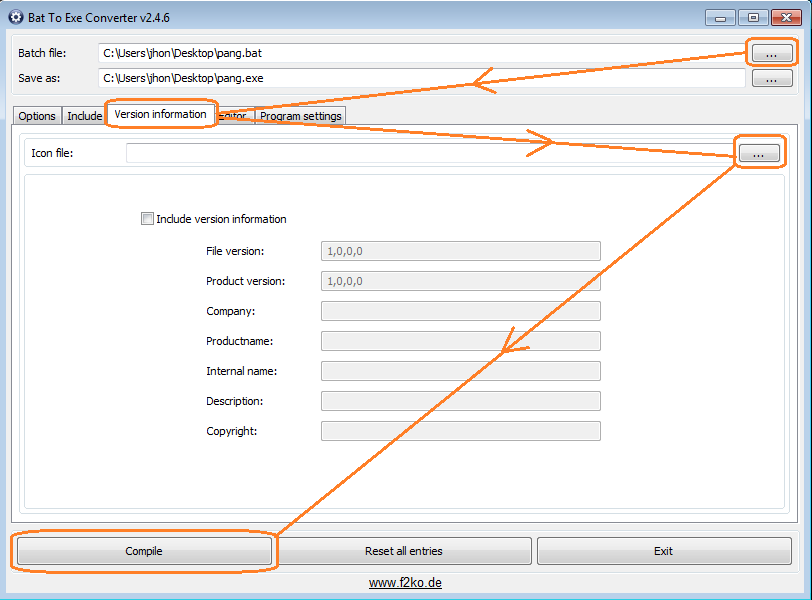
Langkah 3 dan 4 bisa dilewatkan kalau Anda tidak ingin mengganti iconnya. Ketika sudah selesai (biasanya konversi hanya beberapa detik), Anda tinggal melakukan drag and drop shortcut tersebut atau mem-pin ke taskbar, atau dengan klik kanan file exe tadi kemudian pilih Pin to taskbar.
Jika file exe tadi dihapus, maka shortcut di taskbar tidak akan berfungsi, jadi pindahkan file exe ke tempat aman.
Anda bisa mengubah isi perintah dari file batch kapan saja melalui notepad (sebelum file batch tadi dikonversi ke exe), dengan cara klik kanan kemudian pilih edit atau dengan menyeretnya ke notepad.
Penutup
Mempraktekkan kedua cara di atas tidak membutuhkan skill khusus atau software tambahan (kecuali untuk memaksimalkan cara nomor 2), yang Anda butuhkan hanya Sistem Operasi Windows.
Baca Juga: Perintah Command Prompt Sistem Operasi Ubuntu oleh Plimbi Editor
Mana cara yang lebih baik? Pertimbangkan ini:
Jika Anda menggunakan cara shortcut cek Ping, maka Anda bisa memodifikasi iconnya sesuai selera kemudian mem-pin ke taskbar, dalam hal ini, file batch tidak mengijinkan keduanya, merubah tampilan icon dan mem-pin ke taskbar kecuali dikonversi dulu menjadi exe.
Jika Anda menggunakan cara file batch untuk cek ping, maka Anda bisa mengubah ping address dan parameternya kapan saja sesuai selera, hal ini tidak bisa dilakukan pada shortcut cek ping. Namun jika file batch tidak dikonversi ke exe, Anda hanya bisa mengaksesnya setelah 2 kali klik, tidak bisa mengganti iconnya, dan tidak bisa mem-pin ke taskbar.
Bagaimana? Mudah dan cepat kan? Beberapa dari keterangan dan penjelasan di atas berasal dari asumsi saya pribadi sebagai orang awam, sehingga jika ada penjelasan yang salah ataupun kurang tepat, ada baiknya pembaca membantu memberikan koreksi agar pembaca yang lain tidak mendapatkan informasi yang keliru.
Terimakasih sudah meluangkan waktu Anda, semoga artikel ini bermanfaat, keep calm and let's write, wassalam.
Â
* Pada contoh, saya selalu menggunakan 8.8.8.8 sebagai tujuan Ping, namun Anda tidak harus menggunakannya juga, Anda bisa menggantinya sesuai dengan selera, sehingga kadang-kadang saya juga menggunakan contoh plimbi.com sebagai tujuan Ping.
8.8.8.8 adalah public DNS google yang paling populer digunakan untuk tujuan ping, selain stabil, address ini juga mudah diingat.
** Menyimpan nama file batch berisi perintah ping dengan nama Ping.bat akan menyebabkan tabrakan perintah pada CMD sehingga ketika dijalankan akan tampak seperti ini:

Anda masih bisa memaksakan nama file batch ini dengan nama âpingâ tetapi dengan syarat, perintah ping pada batch file harus ditulis dengan menambahkan ekstensinya, yaitu persis seperti ini: âping.exe 8.8.8.8 -tâ tanpa tanda petik.
*** Ekstensi bat yang dimaksud adalah menuliskan .bat persis setelah nama file dan tanpa spasi, pada contoh di bawah ini saya menuliskan pong.bat yang berarti nama filenya adalah pong dengan ekstensi bat